Uno dei settori in più rapida crescita al giorno d'oggi è la creazione di contenuti digitali. Con la crescente concorrenza, per mantenere il pubblico impegnato e aumentare l'audience dei nostri contenuti, i video devono essere chiari, nitidi e perfetti. Per rendere i tuoi contenuti più concentrati, potrebbe essere necessario ritagliare i video.
Sei un utente iPhone alla ricerca di un modo per ritagliare i video? In questo articolo, mostreremo diversi modi per ritagliare un video su un iPhone alla perfezione.
In questo articolo
3 modi per ritagliare i video su iPhone
Metodo 1: Ritagliare i video su iPhone utilizzando l'app Foto
Passo 1: Apri l'app Foto e seleziona il video che desideri tagliare.
Passo 2: Clicca Modifica nell'angolo in alto a destra del video.
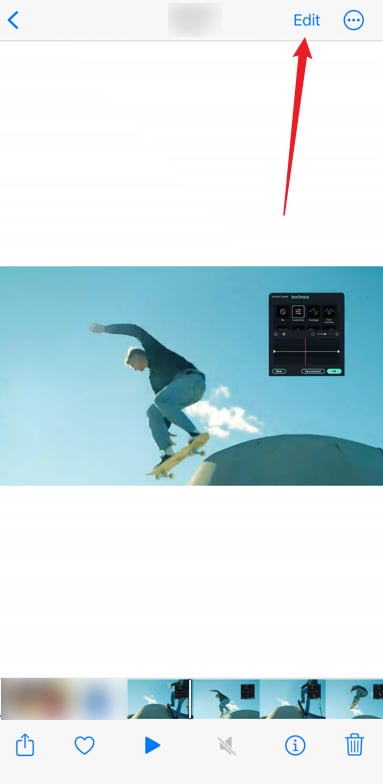
Passo 3: Seleziona lo strumento di ritaglio nella parte inferiore del video. Ora puoi ritagliare il video in due modi. O ritagliare il video manualmente regolandolo. Oppure puoi usare un particolare rapporto di aspetto dalle opzioni preimpostate come quadrato, 16:9, 5:4 o altri.
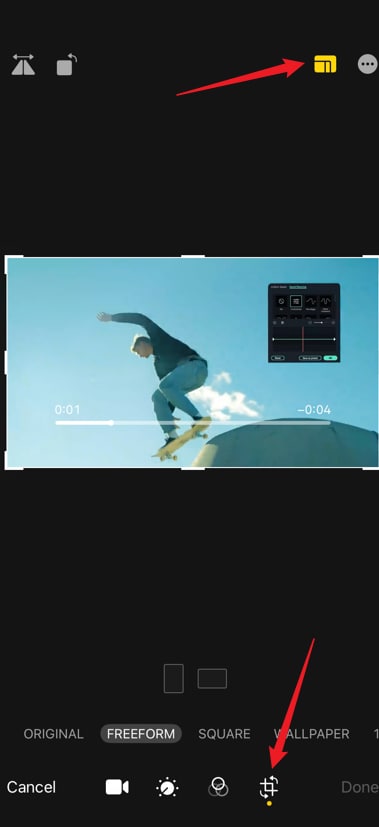
Passo 4: Clicca Fatto dopo aver terminato il ritaglio.
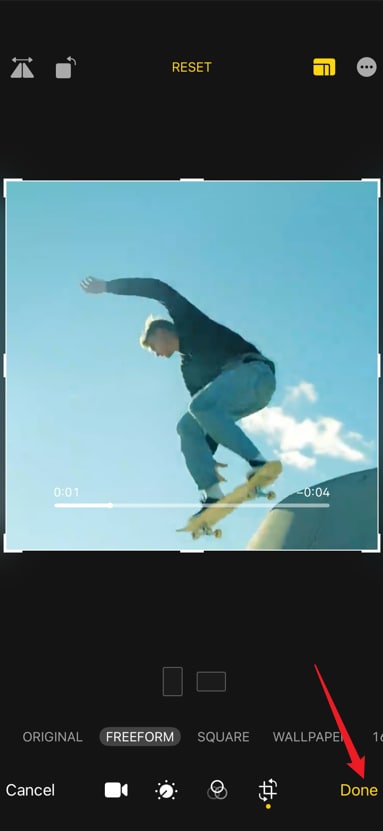
Metodo 2: Ritaglio di video su iPhone utilizzando iMovie
iMovie è un'altra app di editing video gratis che viene fornita gratis per tutti i dispositivi Apple. Ecco i passaggi:
Passo 1: Apri l'app iMovie e clicca Avvia nuovo progetto.
Passo 2: Seleziona l'opzione Video. Tocca la clip video che devi ritagliare e clicca Crea video.
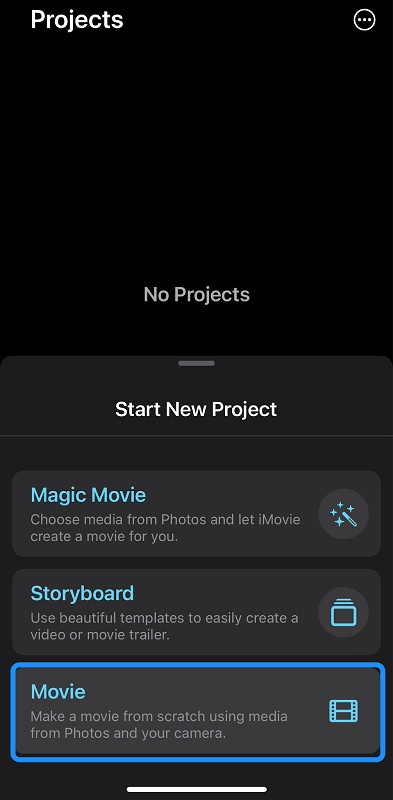
Passo 3: Non è disponibile alcuna opzione che possa aiutarti a ritagliare direttamente il video. Tuttavia, puoi pizzicare e ingrandire il video in modo che il risultato desiderato può essere raggiunto.
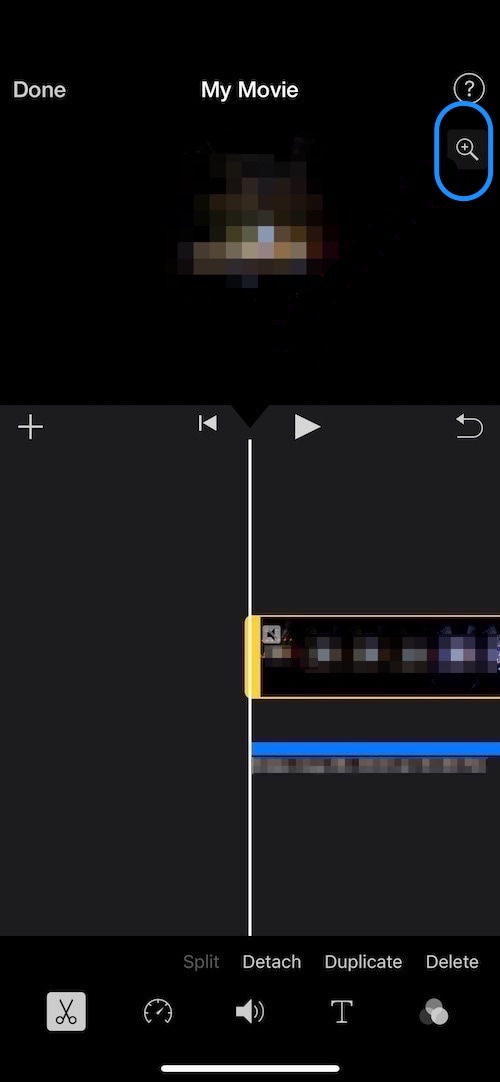
Passo 4: Tocca su fatto per visualizzare in anteprima il video ritagliato. Se ti piace il risultato puoi cliccare Condividi e Esporta alla destinazione richiesta.
Articolo correlato: Scopri anche come ritagliare i video su iMovie.
Metodo 3: Ritaglio e modifica di video iPhone utilizzando software di terze parti
Ritagliare i video su iPhone è abbastanza facile con l'app Foto, tuttavia, ci sono anche alcune limitazioni. Ad esempio, se desideri ritagliare i video in una forma speciale, l'app Foto non lo supporta. Oppure, se desideri apportare ulteriori modifiche come l'aggiunta di musica di sottofondo, potrebbe essere necessario cercare un'altra soluzione. Ecco perché c'è Wondershare Filmora!
Con più di 10 anni di esperienza nell'editing video, è diventato un editor video potente e famoso sul mercato. Quando si tratta di ritagliare video, Filmora offre diversi modi per raggiungere questo obiettivo. Puoi ritagliare i video dalle proporzioni preimpostate, personalizzare l'area di ritaglio, creare una maschera o utilizzare l'inquadratura automatica per ridimensionare automaticamente i video.
Con Filmora, sarai in grado di modificare e ritagliare il video nel punto esatto senza intaccare la qualità del video. Oltre a ciò, puoi migliorare la qualità del video utilizzando gli altri strumenti di editing e gli strumenti di intelligenza artificiale. Cerchiamo di capire come ritagliare il video utilizzando Wondershare Filmora.
- Scarica e installa Wondershare Filmora sul tuo PC.
- Apri l'app Filmora e clicca su Inizia nuovo progetto per iniziare un nuovo progetto.
- Importa il video e trascinalo nella timeline. Se desideri importare video direttamente da un telefono, puoi selezionare l'opzione Importa da una fotocamera o da un telefono.

- Clicca con il tasto destro del mouse il video e vai alla funzione Ritaglia e Ingrandisci.

- Scegli il rapporto di aspetto dall'elenco a discesa o regola il rettangolare in base alle tue esigenze.

- Infine, clicca Applica per completare il processo di ritaglio, e esporta il video se sei soddisfatto.
Suggerimento bonus: Come ritagliare i video utilizzando l'AI?
Alcune persone ritagliano i video per rimuovere oggetti indesiderati o per soddisfare i requisiti di proporzioni per le speciali piattaforme di social media. Tuttavia, alcuni altri potrebbero voler assicurarsi che l'azione principale o l'oggetto del video sia sempre nell'inquadratura. Vuoi assicurarti che l'inquadratura sia sempre focalizzata su di te quando fai sport o balli? Scopriamo come raggiungere questo obiettivo con l'intelligenza artificiale di Wondershare Filmora Auto Reframe.
- Avvia Wondershare Filmora e importa il video.
- Clicca con il tasto destro del mouse il video e seleziona Riquadro automatico.
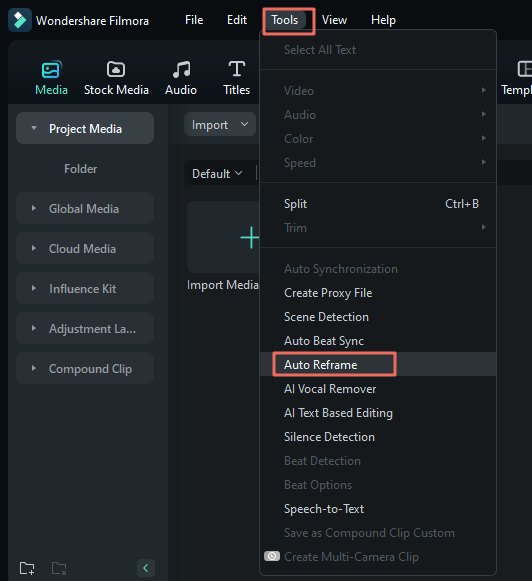
- Seleziona il rapporto di aspetto nella casella pop-up. Offre diversi modelli di proporzioni disponibili come quadrato (1:1), verticale (9:16), standard (4:3), widescreen (16:9) e cinema (21:9).
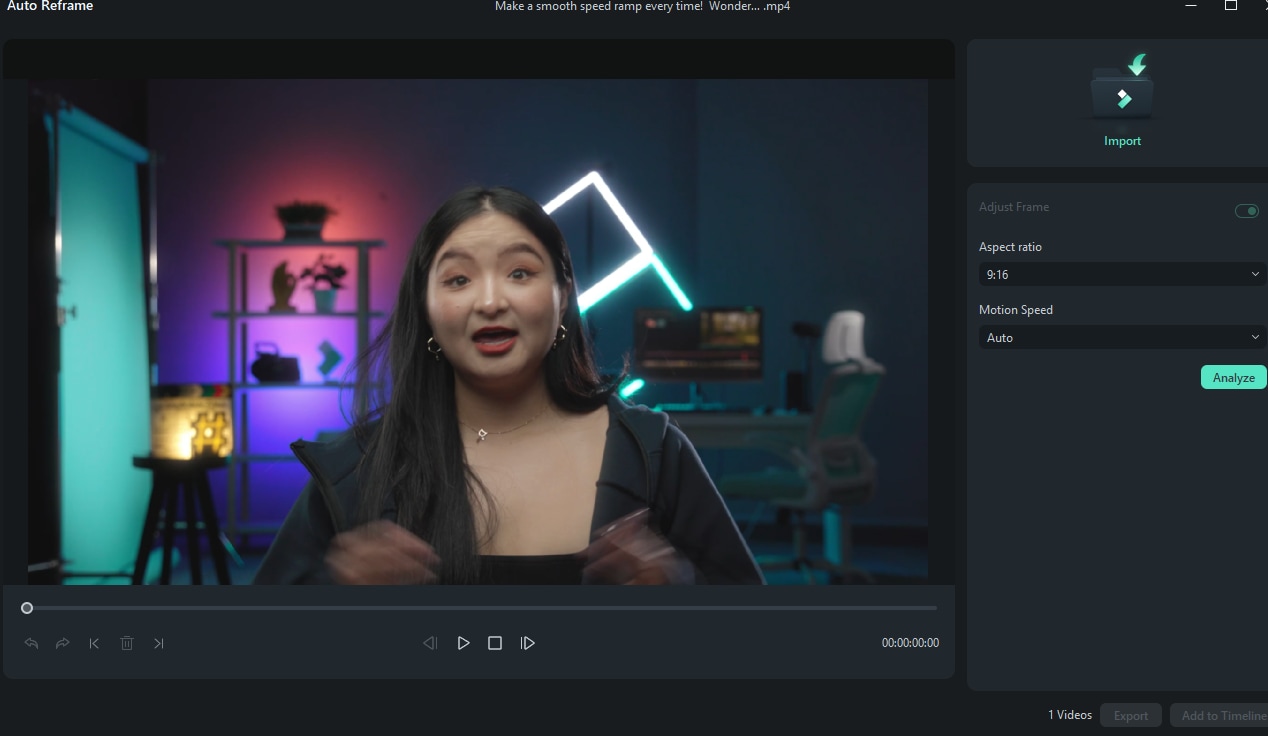
- Regola la velocità secondo le tue esigenze. Puoi tenerlo a Auto, Veloce, o Lento nell'elenco a discesa.
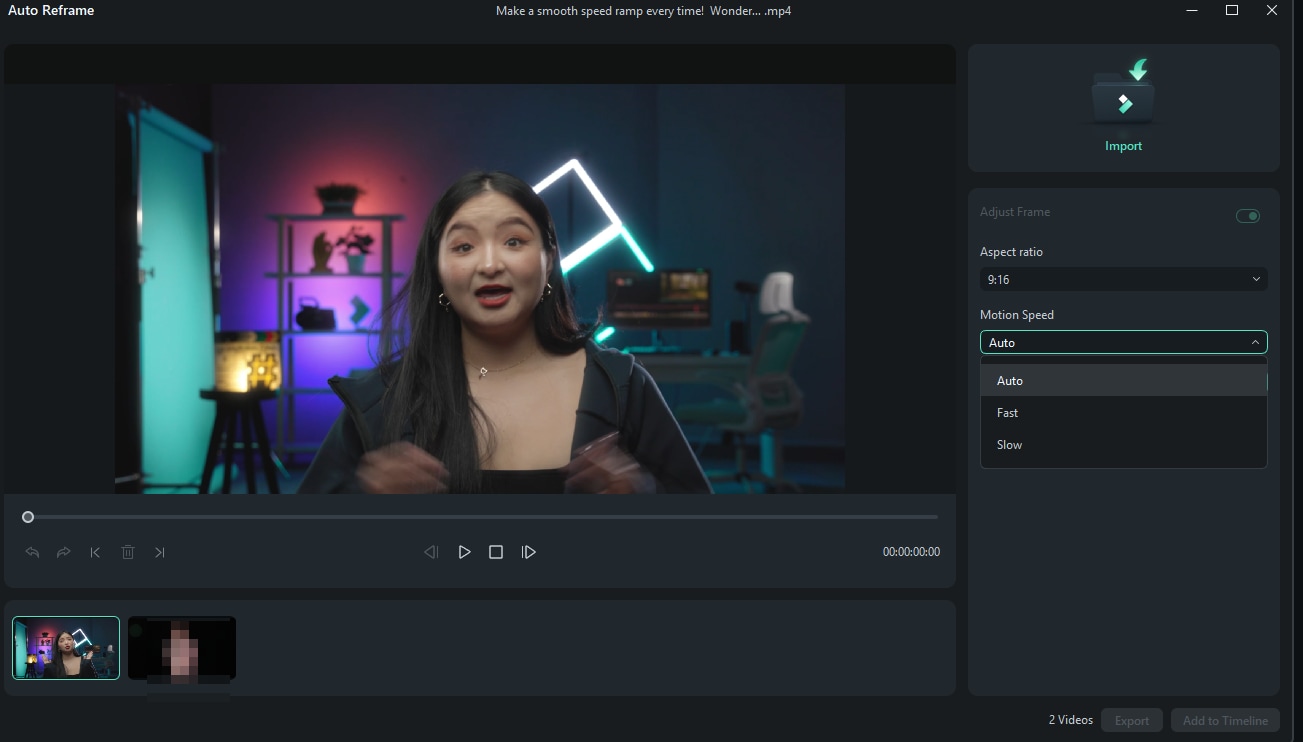
- Tocca Analizza e visualizza in anteprima i risultati.
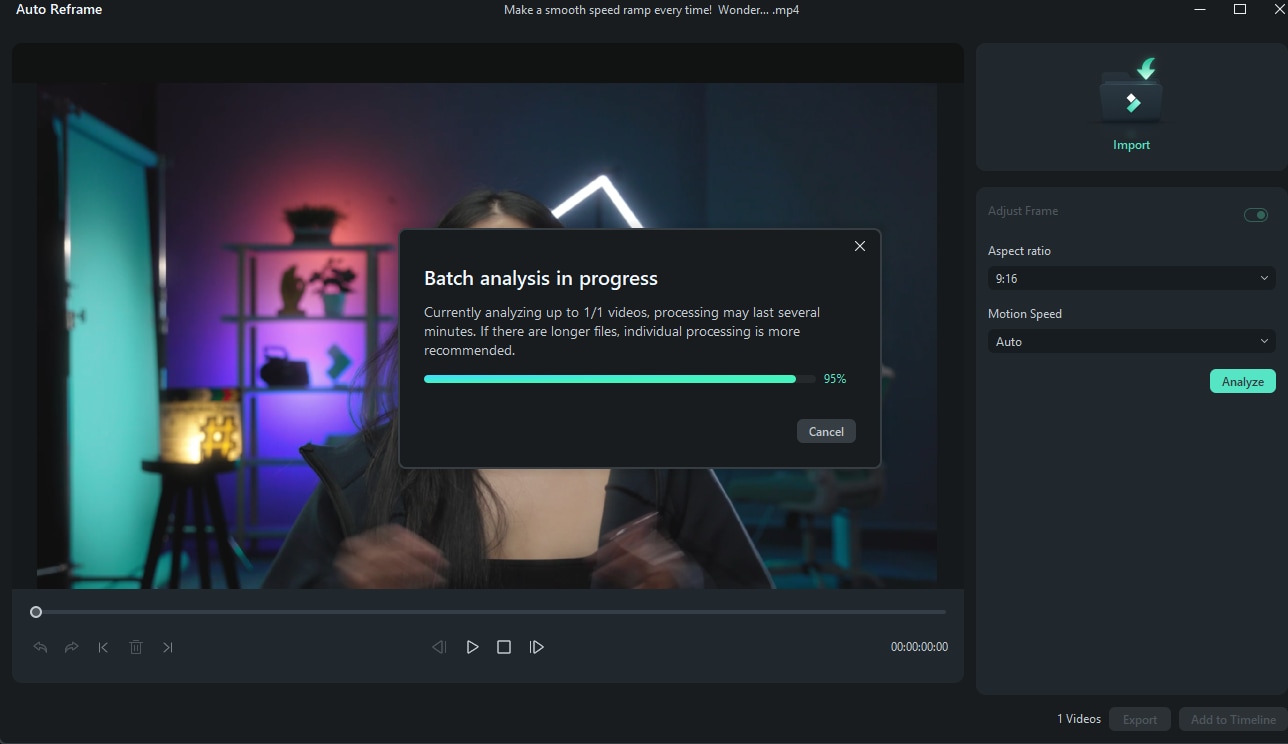
- Esporta il video se sei soddisfatto.
Conclusione
Abbiamo presentato diversi modi per ritagliare i video su iPhone e puoi ritagliarli utilizzando l'app foto o l'app integrata iMovie. Se sei anche interessato a ridimensionare automaticamente i video per mantenere l'azione principale nei fotogrammi, prova Wondershare Filmora.



